3D mākslā retopoloģija var būt viens no sarežģītākajiem uzdevumiem, jo īpaši, strādājot ar detalizētiem augstas detalizācijas modeļiem. Tomēr ZBrush rīks ZRemesher piedāvā ārkārtīgi noderīgu funkciju, kas ļauj samazināt modeļu poligonu skaitu, nezaudējot daudz detaļu. Šajā pamācībā uzzināsiet, kā izmantot ZRemesher, lai izveidotu jaunu modeļa topoloģiju, izpildot visus nepieciešamos soļus.
Galvenās atziņas
- ZRemesher ir jaudīgs rīks jaunas topoloģijas izveidei no esoša modeļa.
- Jūs varat iegūt informāciju par savu modeli, izmantojot ZRemesher projekta funkciju.
- Lai sasniegtu optimālus rezultātus, ir svarīgi labi sagatavot modeli.
- Izmantojiet UV kartes, lai nodrošinātu labāku detaļu kontroli un teksturēšanu.
Soli pa solim
Sāciet ar modeļa ielādēšanu programmā ZBrush. Vispirms jāpārliecinās, vai ir aktivizēts jūsu Dynamesh objekts. To var pārbaudīt, noklikšķinot uz pogas "Edit" (rediģēt). Dodieties uz savu materiālu un pārliecinieties, vai ir iestatīts pareizais skats. Pārbaudiet, vai jūsu Dynamesh objekts ir ielādēts ar 256 izšķirtspēju, un apskatiet poliframus, lai redzētu punktu skaitu.
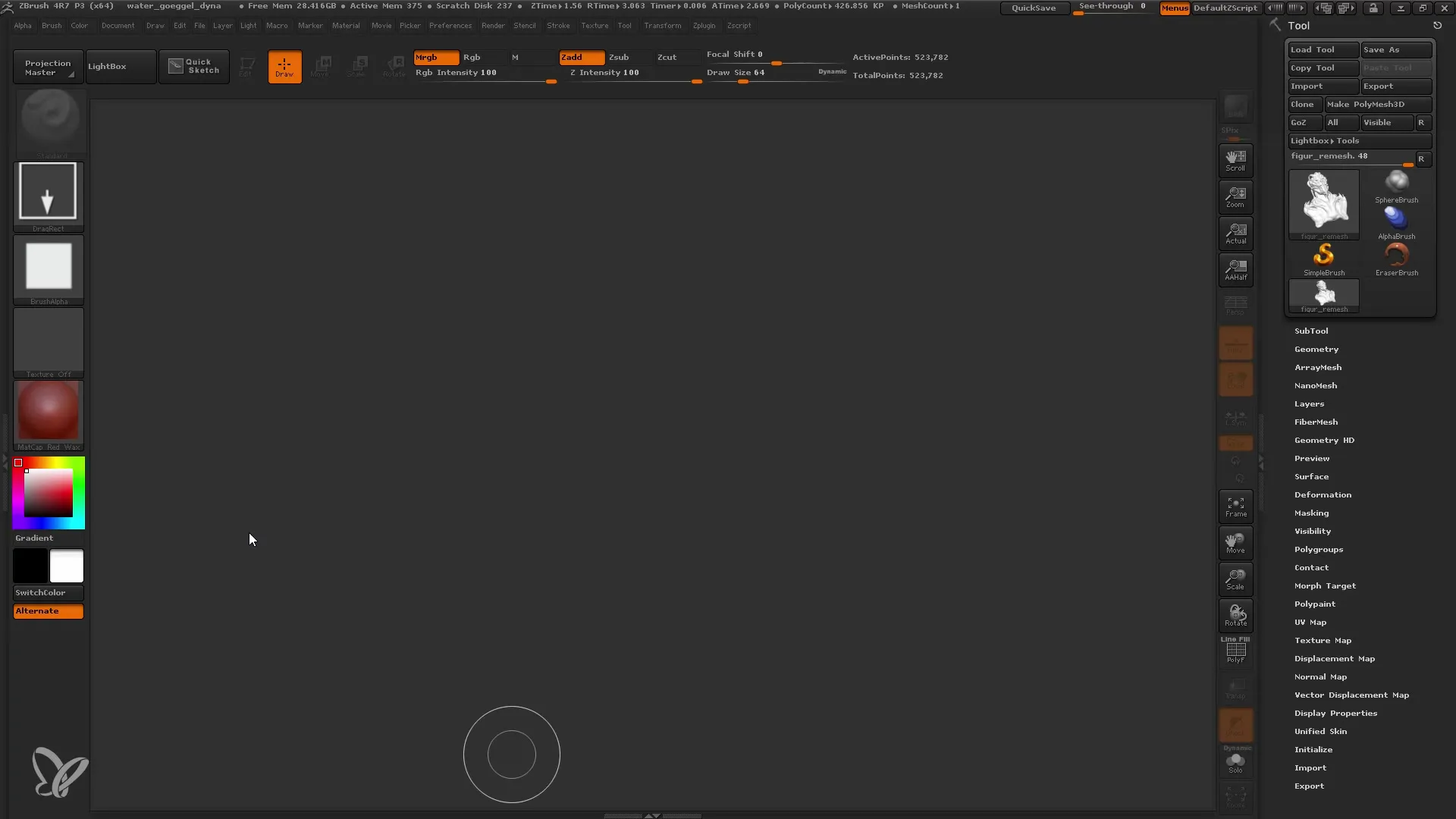
Lai noskaidrotu, cik blīva ir jūsu acs, tagad varat apskatīt poligonu skaitu. Šajā variantā mums ir pusmiljons poligonu. Tā jau ir ļoti blīva acs, ko parasti vēlaties samazināt. Ņemiet vērā, ka līdz šim nekas nav mainīts - šis ir tikai sākuma punkts jūsu darbam.
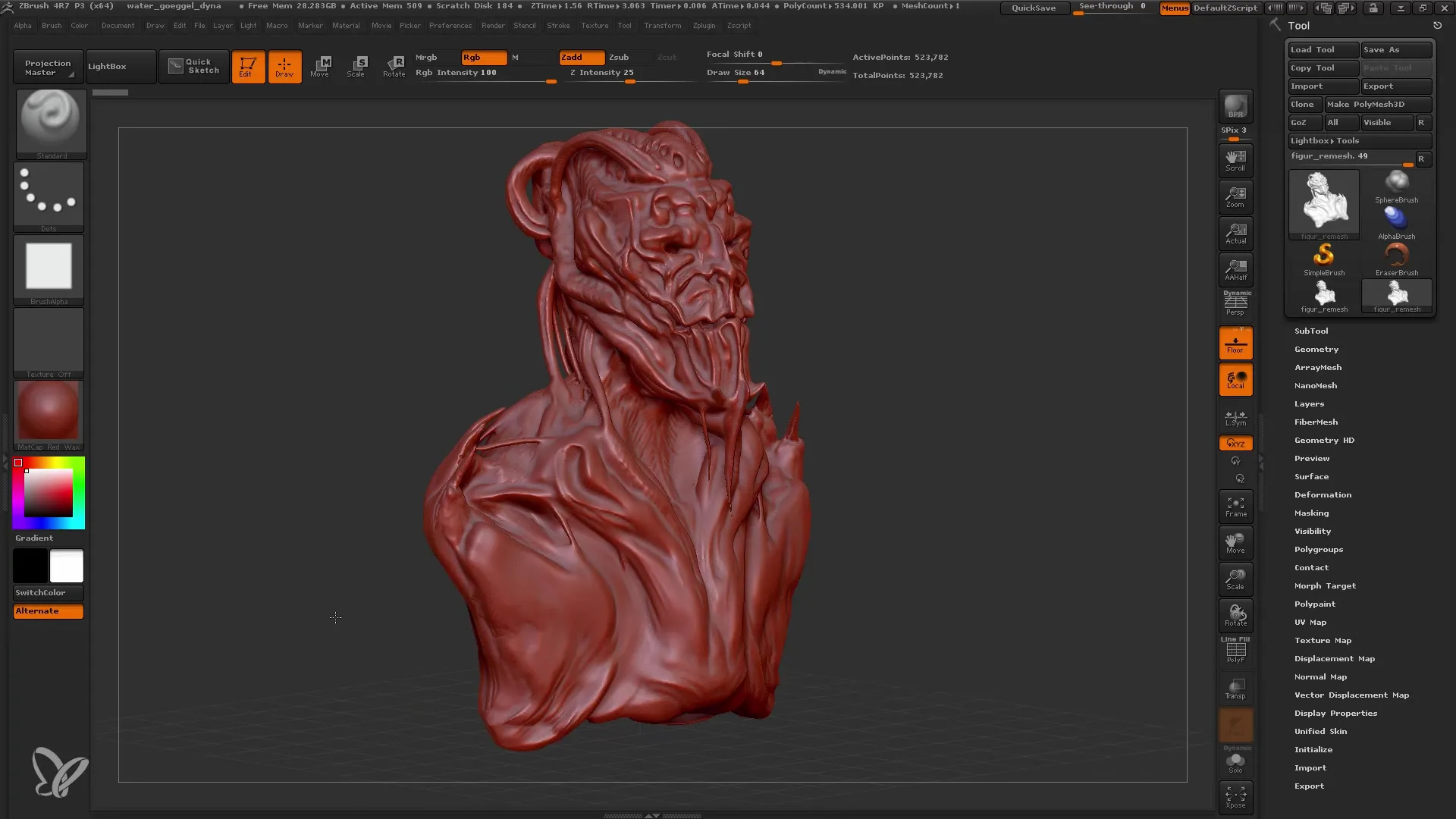
Lai samazinātu poligonu skaitu pirms ZRemešera izmantošanas, ir jāizslēdz Dynamesh. Lai to izdarītu, noklikšķiniet uz attiecīgās pogas un pārbaudiet, vai varat pareizi redzēt modeli. Nākamajā solī ir svarīgi, lai jums būtu precīzs mērķis: Jūs vēlaties izveidot jaunu, tīrāku sietu, kurā ir mazāk poligonu, bet kurā saglabātas visas svarīgās detaļas.
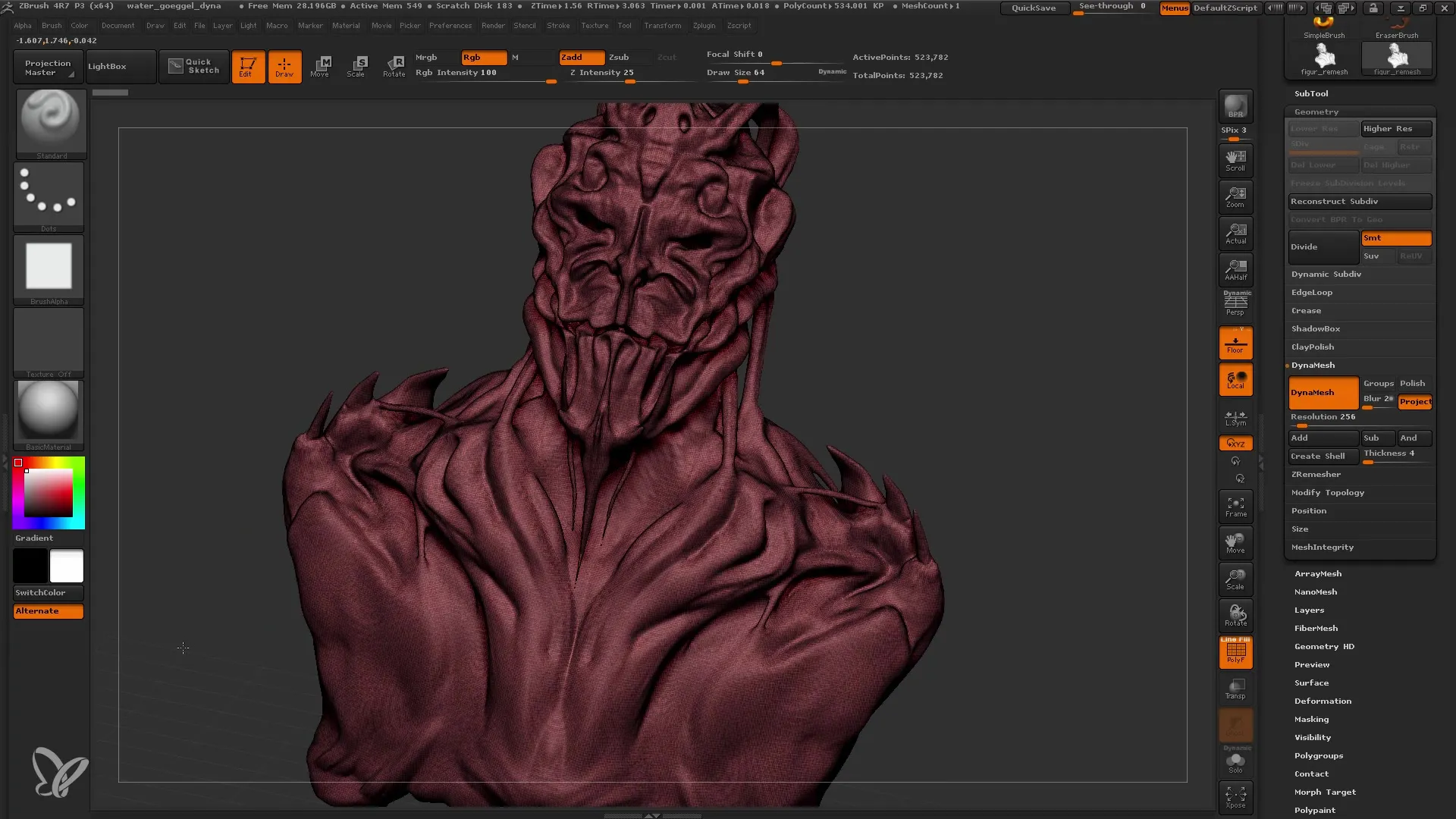
Nākamais solis ir dublēt objektu. Dublēšana ir ļoti svarīga, jo vēlaties saglabāt sākotnējo Dynamesh objektu kā atsauces objektu. Nosauciet savu jauno variantu, piemēram, "Remesh".
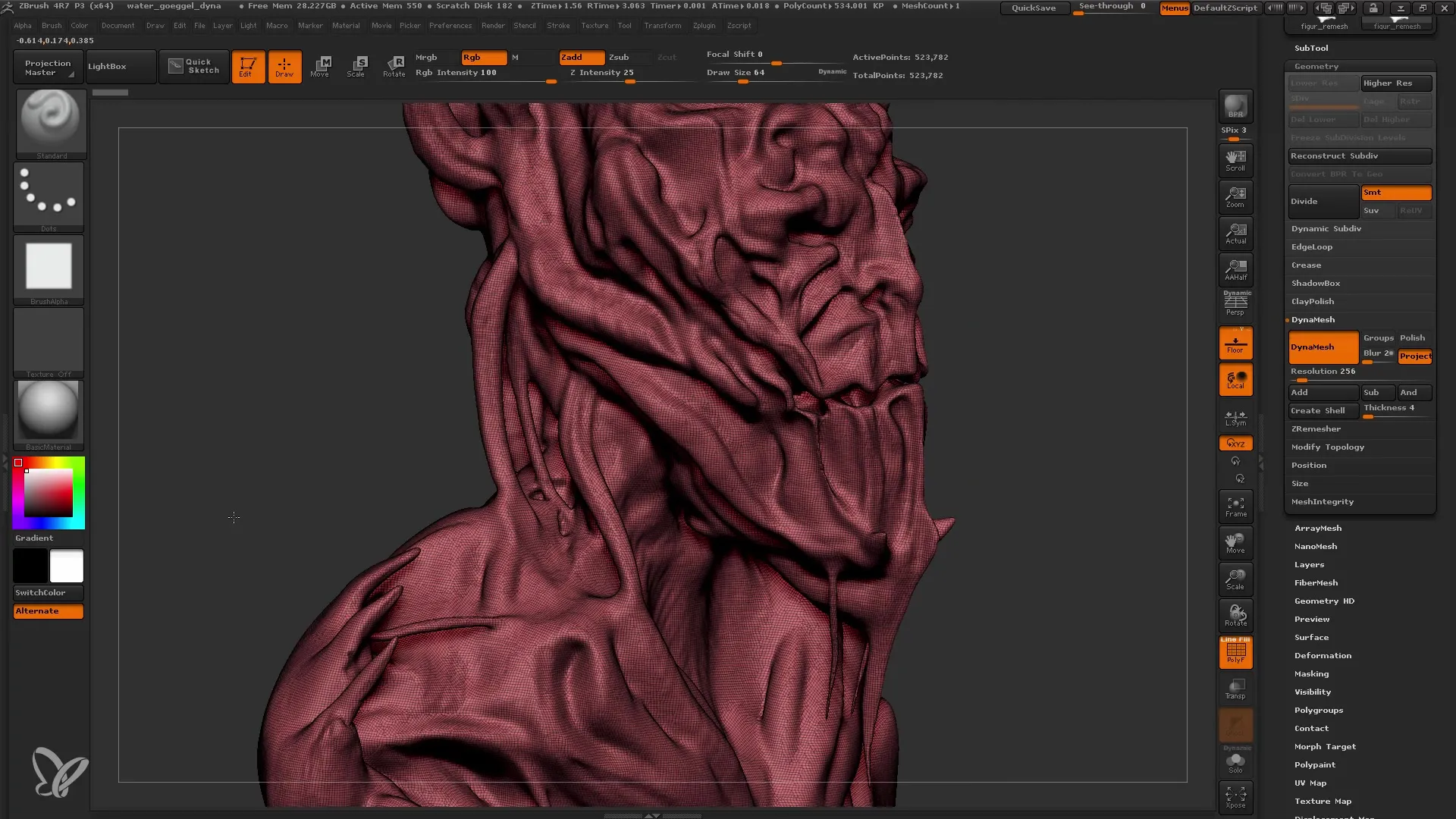
Pirms sākat darbu ar ZRemešeru, pārliecinieties, vai esat saglabājis projektu. ZRemesher prasa ievērojamu skaitļošanas jaudu, kas var novest pie datora pārslodzes vai pat sabojāšanās. Tāpēc ir ārkārtīgi svarīgi regulāri veikt saglabāšanu.
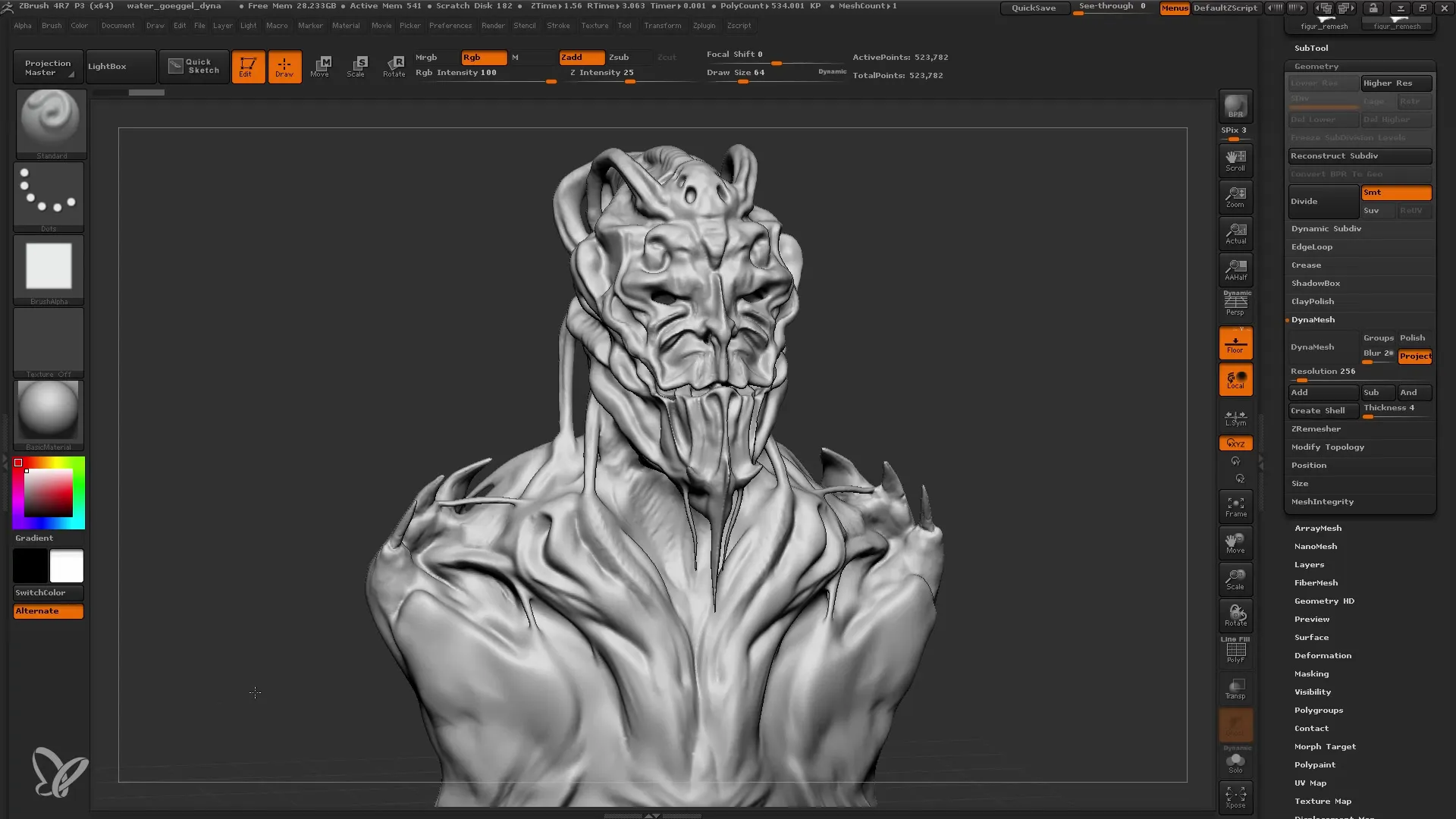
Tagad varat doties uz izvēlni "Subtool" (Papildu rīki) un sadaļā "Geometry" (Ģeometrija) atrast funkciju ZRemesher. Šeit varat veikt dažādus iestatījumus, lai norādītu vēlamo poligonu skaitu. Noklusējuma opcija parasti darbojas labi, īpaši, ja sākat ar aptuveni 500 000 poligonu. Tagad noklikšķiniet uz pogas ZRemesher un pagaidiet brīdi, kamēr ZBrush darbojas.
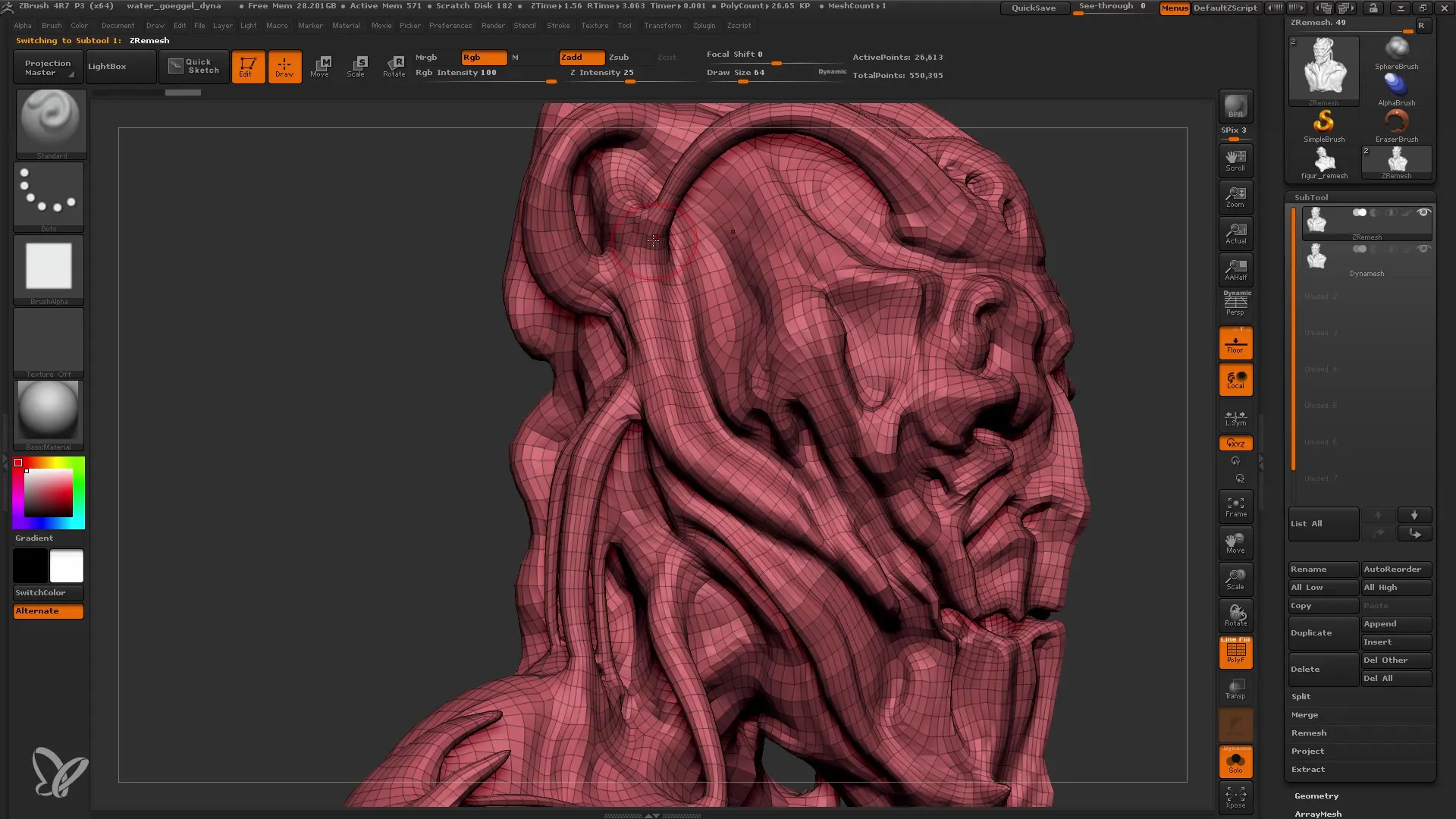
Kad ZRemesher ir pabeidzis darbu, jums jāpārbauda poligonu skaits. Šajā gadījumā mēs tagad esam sasnieguši aptuveni 26 000 poligonu bez būtiskiem detalizācijas zudumiem. Varat salīdzināt rezultātus un būt pārsteigti par to, cik labi ir saglabātas formas, kamēr poligonu skaits ir ievērojami samazināts.
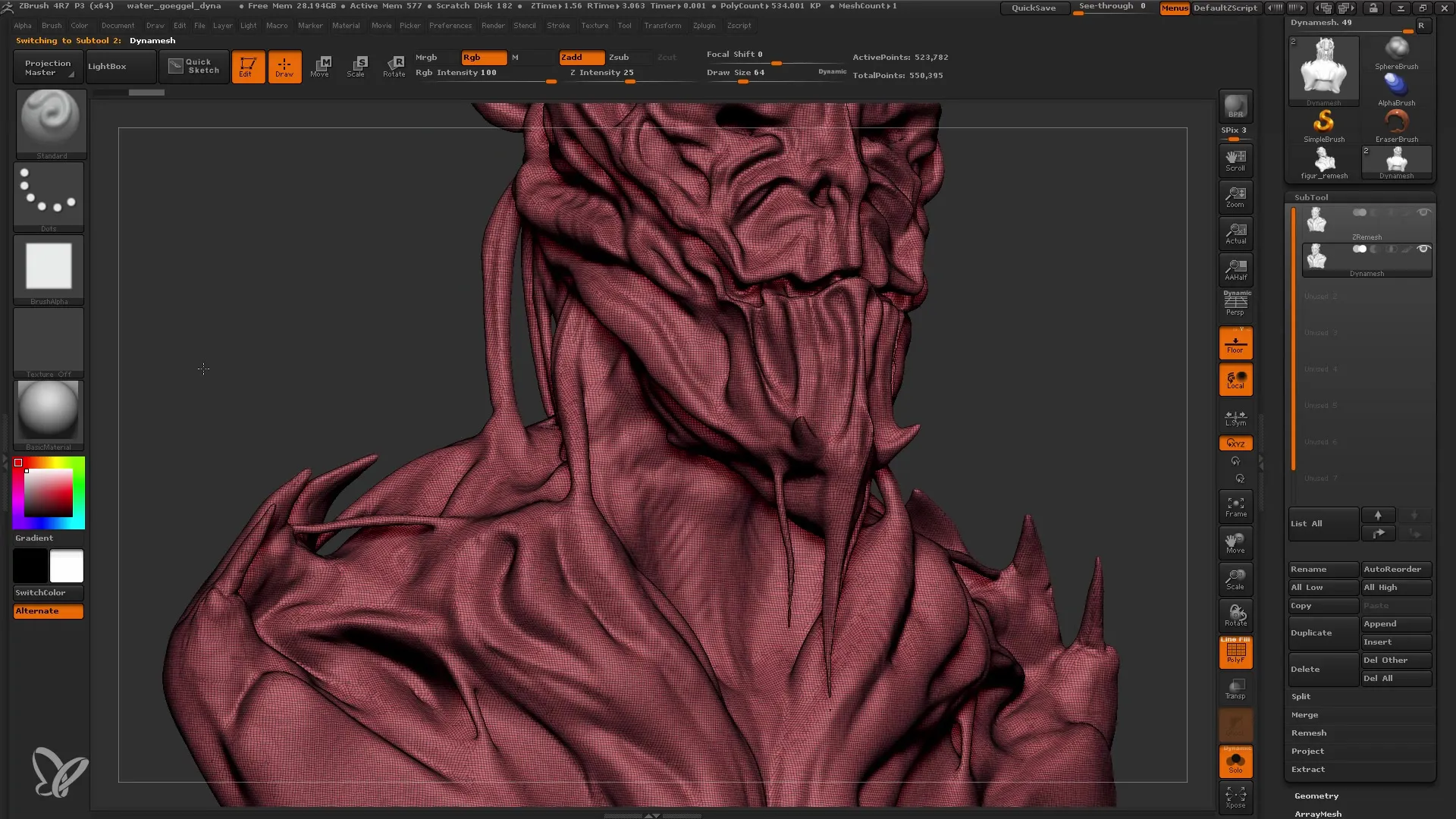
Lai izveidotu UV karti, dodieties uz spraudni "UV Master". Šeit varat izmantot funkciju "Unwrap", kas izveido sietu teksturēšanai. Ņemiet vērā, ka arī tas prasa lielu skaitļošanas jaudu, tāpēc neaizmirstiet saglabāt savu darbu.
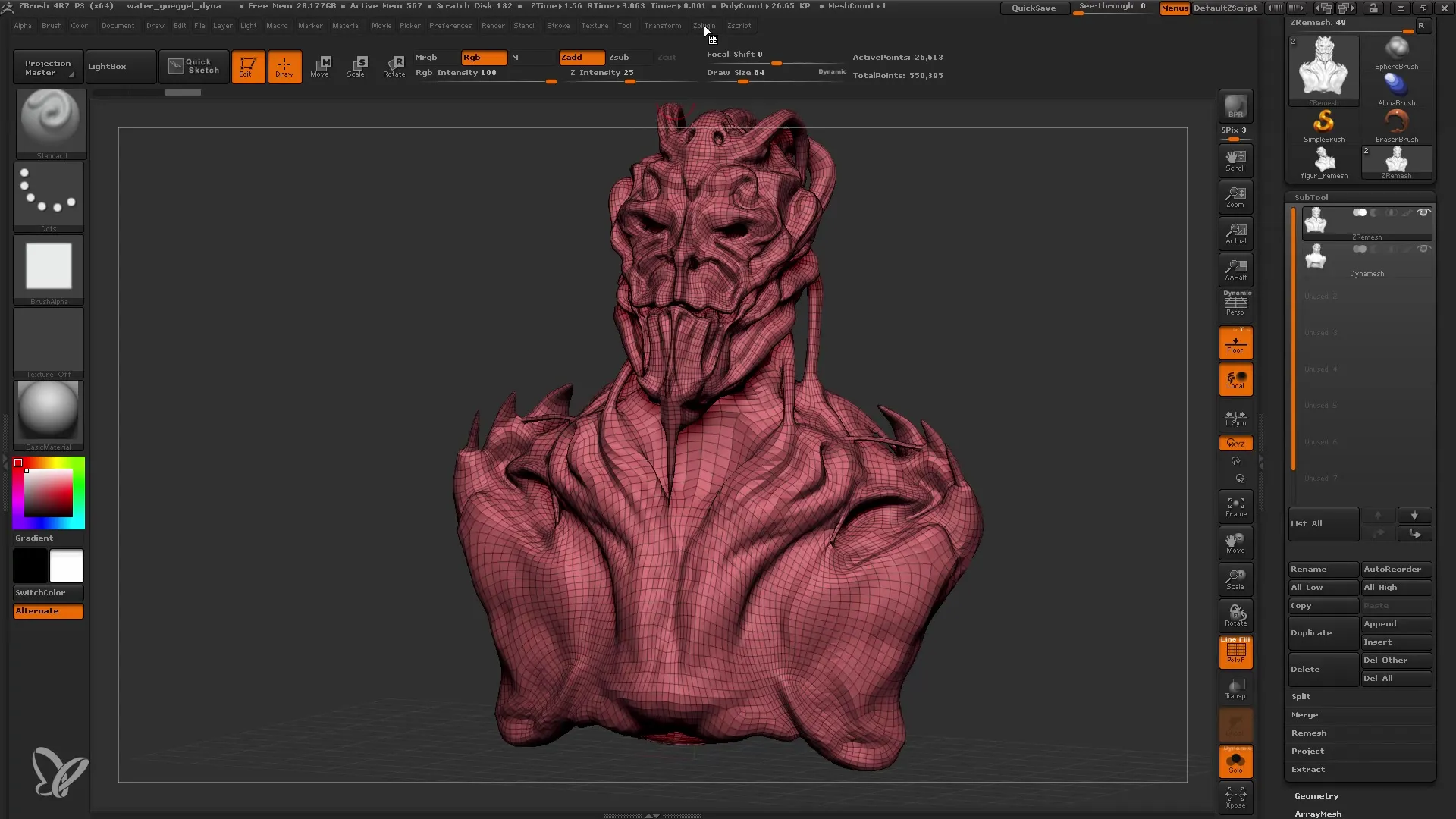
Pēc izvēršanas varat redzēt, kā izskatās jūsu UV karte. Izmantojiet funkciju "Morph UV", lai parādītu UV kartes izkārtojumu. Tas ir ļoti svarīgi, lai vēlāk varētu pareizi uzklāt tekstūras un pārliecinātos, ka nepazaudējat detaļas.
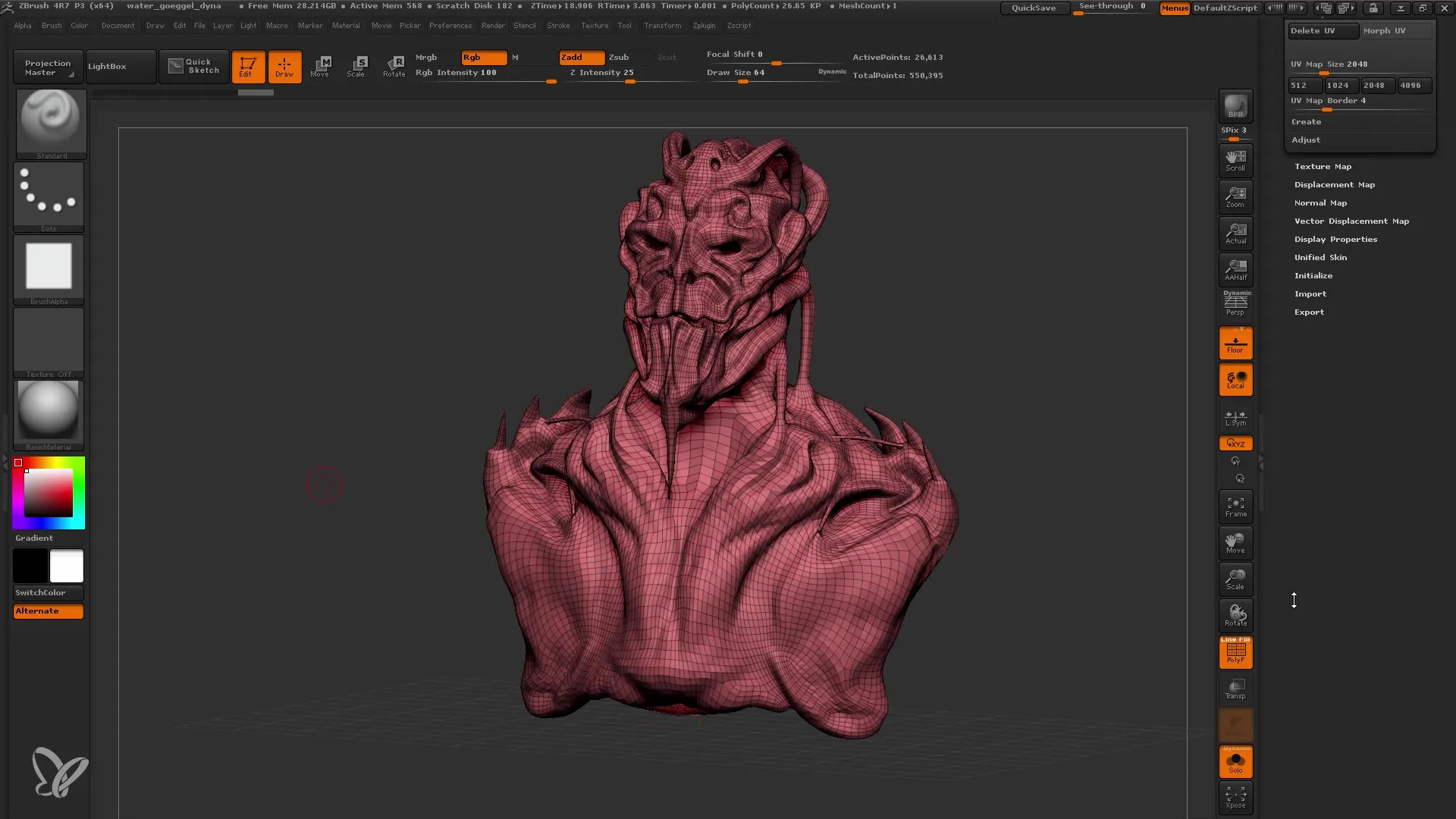
Tagad projicēsim detaļas no sākotnējā Dynamesh objekta uz jauno remesh modeli. Aktivizējiet redzamo uz sākotnējā modeļa, pārliecinieties, ka funkcija "Solo" ir deaktivizēta, lai abi modeļi būtu redzami.
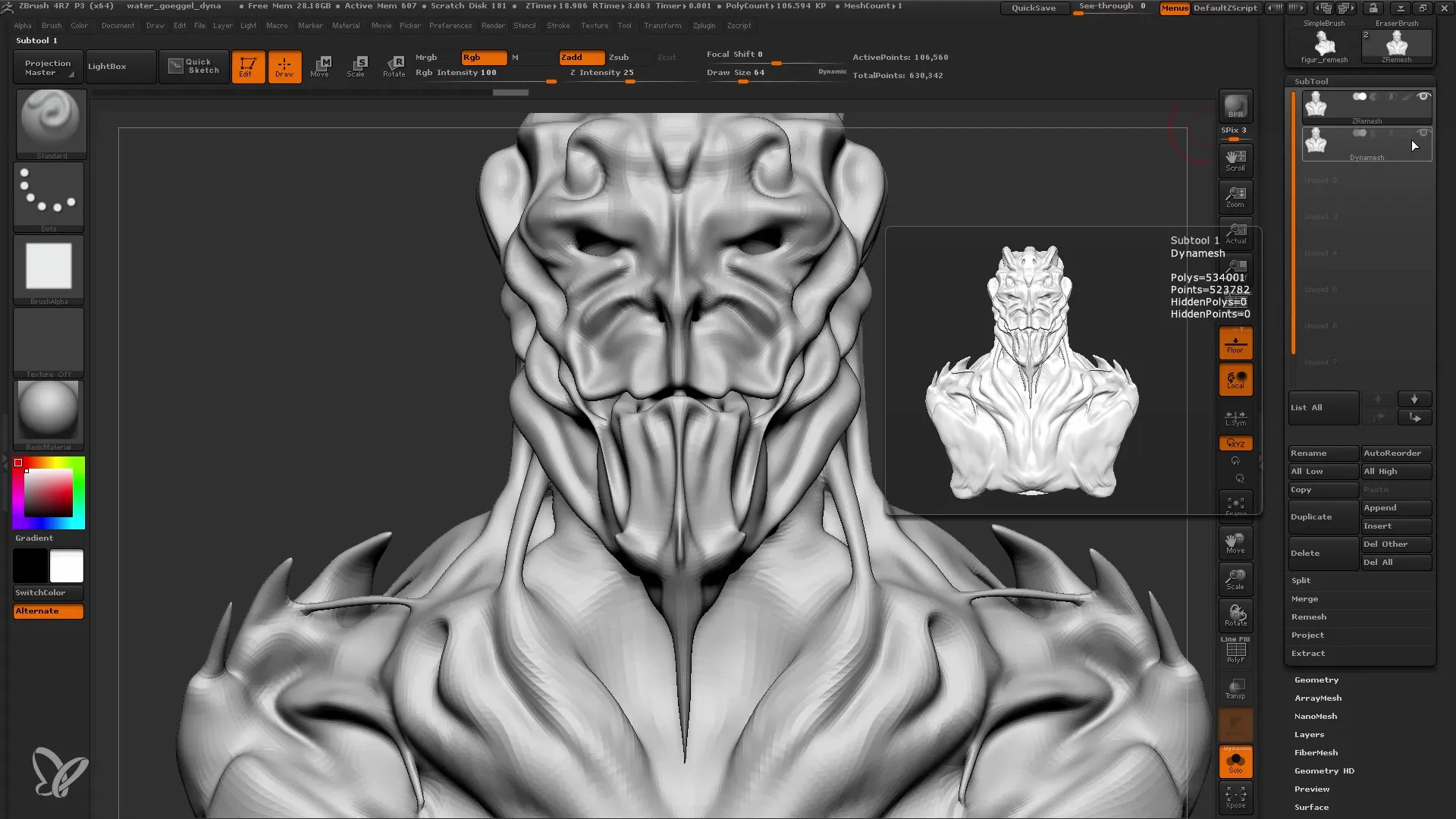
Pēc tam dodieties uz iestatījumiem sadaļā "Project" (Projektēt) un noklikšķiniet uz "Project All" (Projektēt visu). Ievērojiet izmaiņas detaļās - tagad jums ir iespēja izmantot iepriekšējās detaļas, lai precizētu jauno sietu.
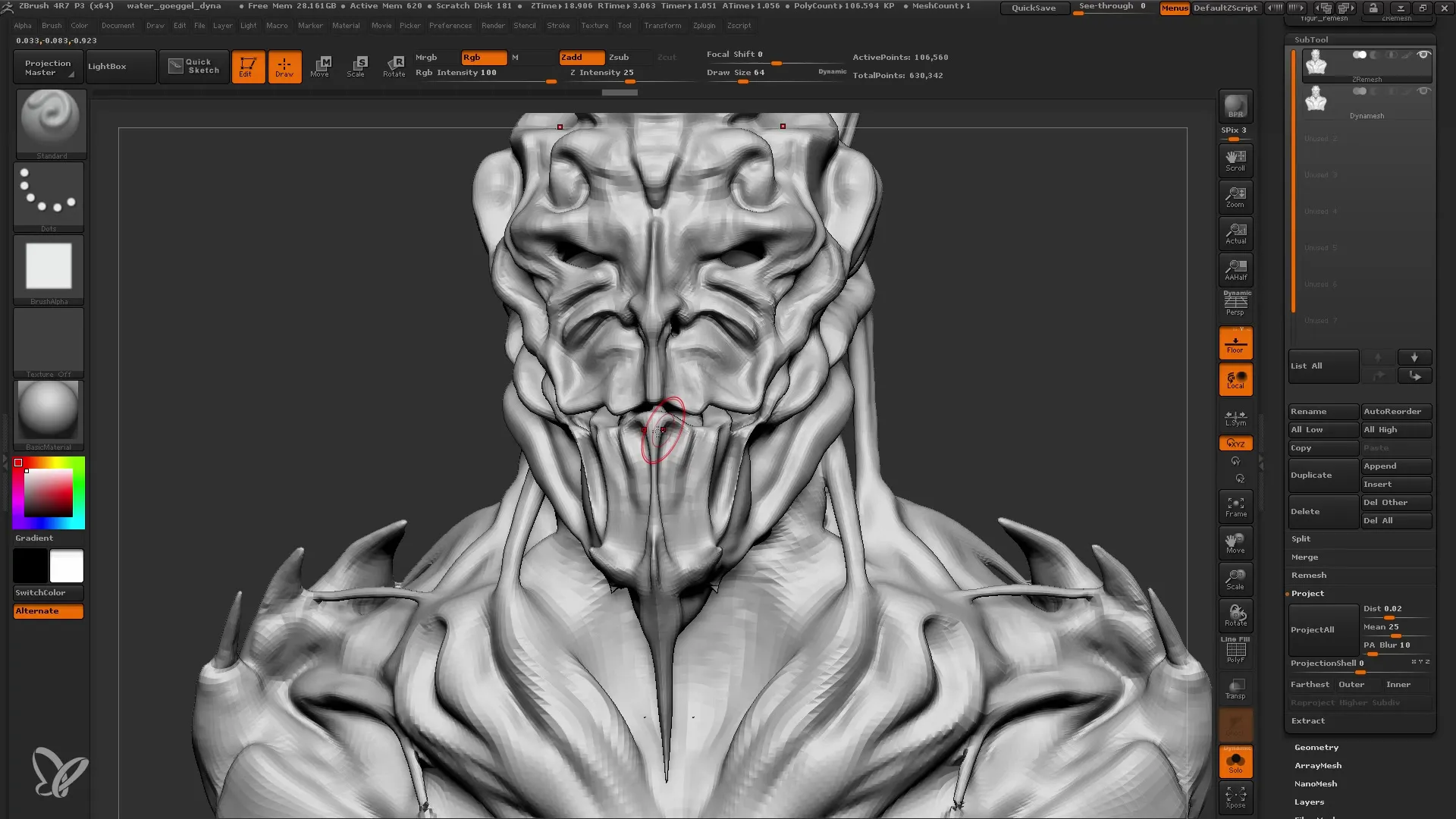
Detaļu projicēšanu var veikt vairākas reizes, lai nodrošinātu vislabāko iespējamo krāsu dziļumu un detalizāciju. Šajā piemērā mēs vēlamies, lai detaļas tiktu pilnībā pārnestas no sākotnējā modeļa.
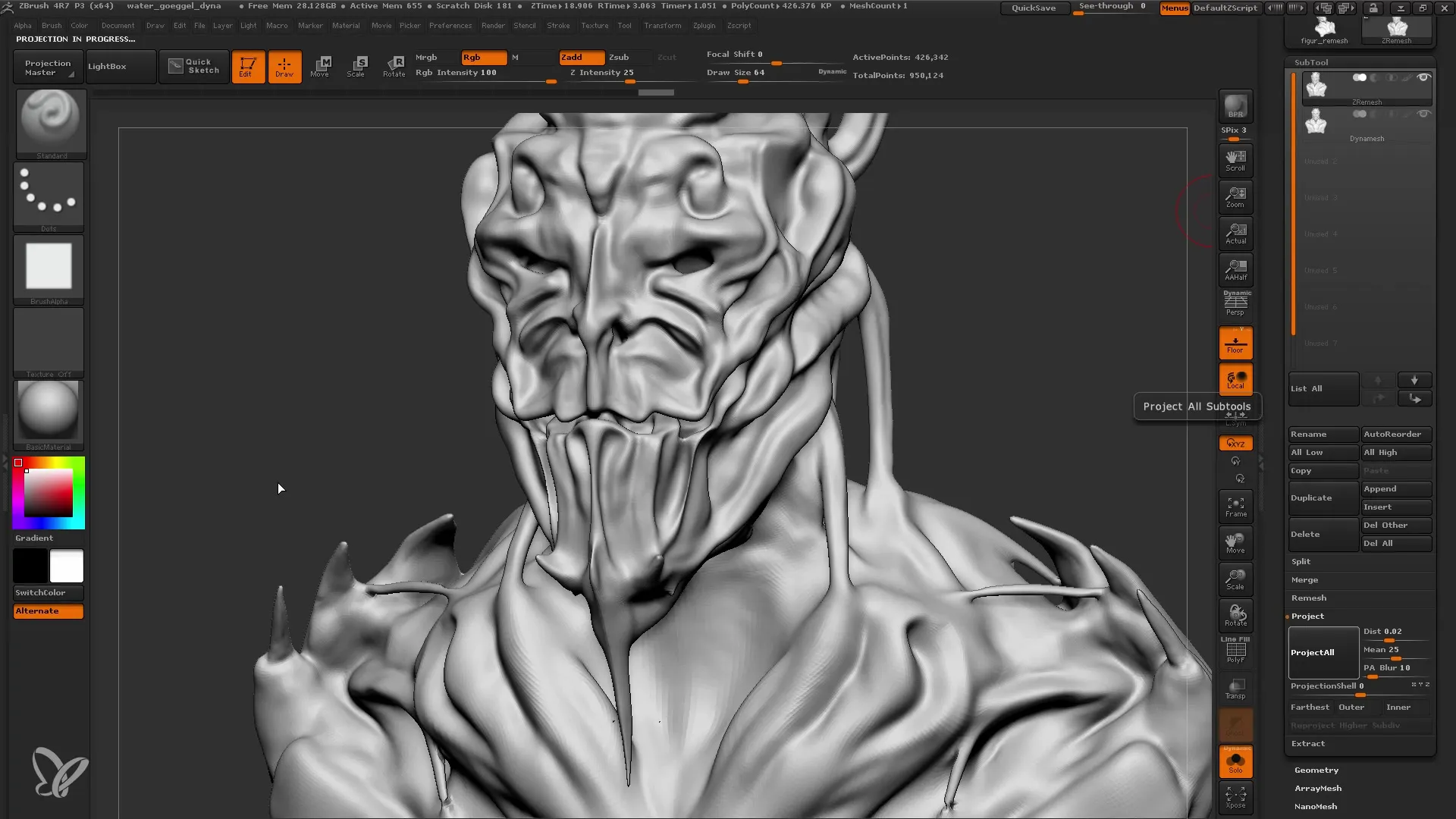
Visbeidzot, pēc darba ar apakšiedalījuma līmeņiem varat noteikt, cik daudz detaļu vēlaties pievienot modelim. ZBrush ļauj pievienot dalījuma līmeņus, nemainot bāzes poligonu skaitu.
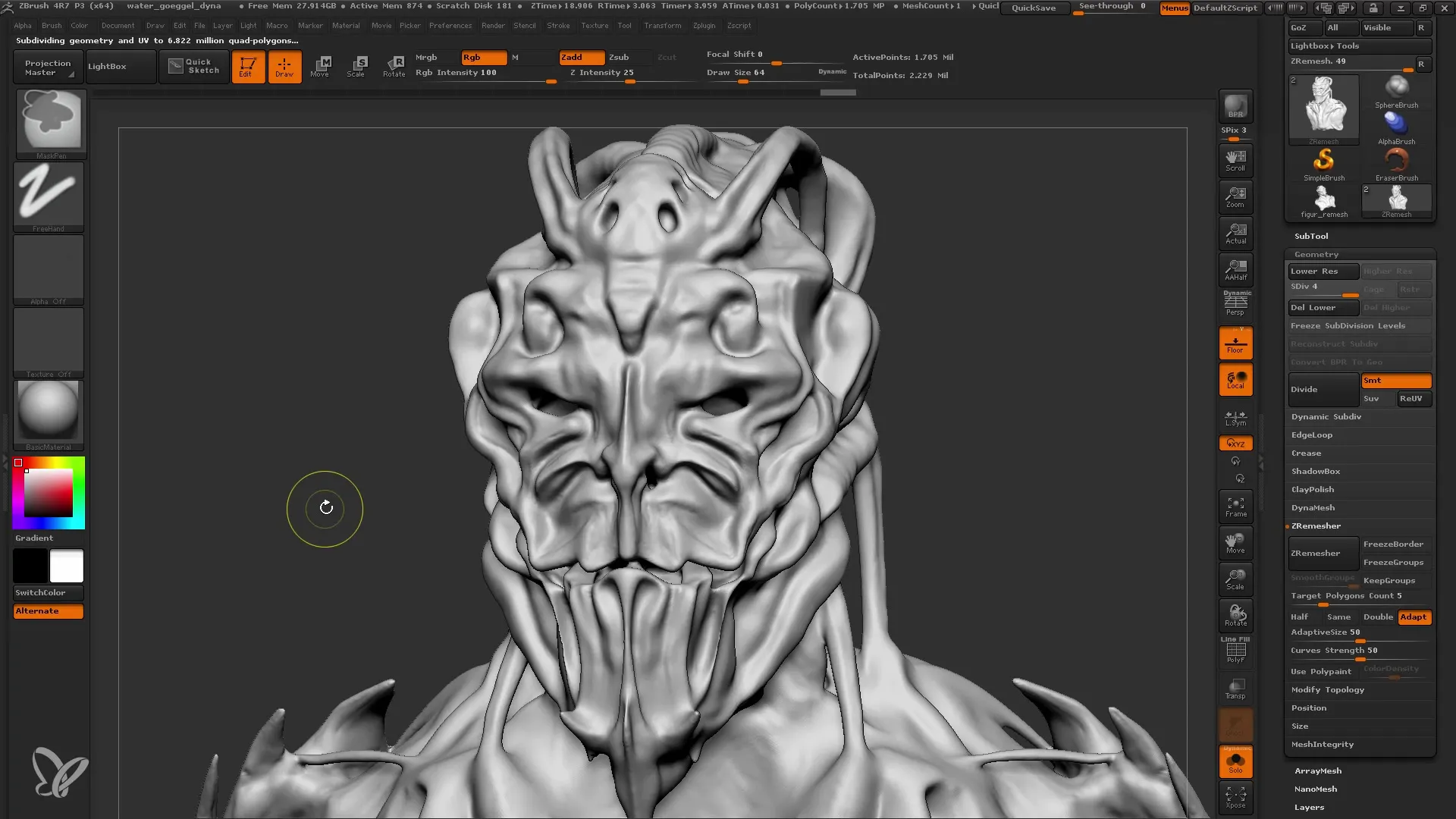
Kopsavilkums
ZRemesher ir lielisks rīks, lai efektīvi samazinātu sarežģītus modeļus programmā ZBrush, nezaudējot daudzas sākotnējās detaļas. Ar pareiziem sagatavošanās darbiem un izpratni par šo procesu jūs varat ievērojami uzlabot savus modeļus.
Biežāk uzdotie jautājumi
Kas ir ZRemesher? ZRemesher ir ZBrush rīks, kas automātiski atjauno 3D modeļu topoloģiju un optimizē poligonu skaitu.
Kā es varu izmantot ZRemesher?Lai izmantotu ZRemesher, jums ir jāduplicē modelis, jāizslēdz Dynamesh un jāpielāgo iestatījumi, pirms noklikšķiniet uz "ZRemesher".
Kāpēc man ir jāizveido UV karte?UV karte ir ļoti svarīga teksturēšanai, jo tā norāda, kuram poligonam kura krāsa vai tekstūra tiek piešķirta.
Vai, izmantojot "ZRemesher", es varētu zaudēt detaļas?Jā, dažas smalkas detaļas var tikt zaudētas, taču tās var viegli atjaunot, projicējot detaļas no sākotnējā modeļa uz jaunās acs.
Kāds ir labākais veids, kā nodrošināt, lai, strādājot ar ZBrush, es nezaudētu datus?regulāri saglabājiet savu darbu un dublējiet modeli pirms tādu sarežģītu operāciju kā ZRemesher piemērošanas.


